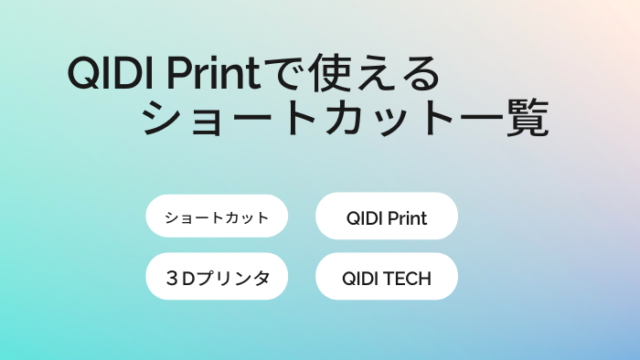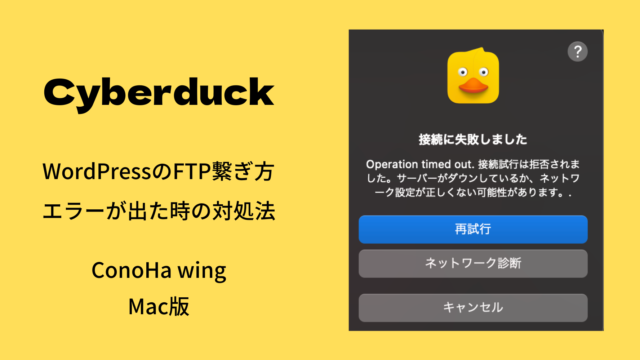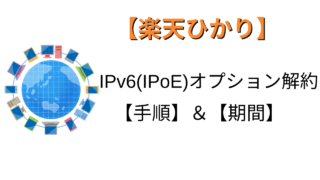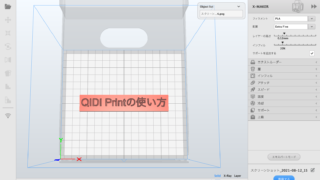この記事では、「QIDI Print」で出力中に一時停止する方法について解説していきます。
一時停止を使うことで途中でフィラメント交換して色を変えたり、磁石(マグネット)を入れたりすることができます。
エクストルーダーが2つある3Dプリンタほどの自由度はありませんが、モデルを分割する手間がないので、出力するものによっては便利です。
文字を書いて名刺にしたりすると面白いよ!
- 造形物を多色で出力可能(モデルの分割不要、小さい物でも可能)
- マグネットなど物を内側に入れることが可能
- 別素材を組み合わせて出力が可能
前提
今回の解説での環境です。
| 項目 | 設定値 |
|---|---|
| QIDI Print | v6.4.0 |
| アプリ言語 | 日本語 |
| PC(OS) | MacBook Air M1 ( Ventura ver13.0.1) |
| 3Dプリンタ | QIDI X-maker |
停止タイミングの確認
まずは一時停止するタイミングを出力したいモデルデータを見ながら確認します。
①「ファイルを開く」をクリックし出力したいSTLを開く
②「スライス」をクリック
③「プレビュー」をクリック
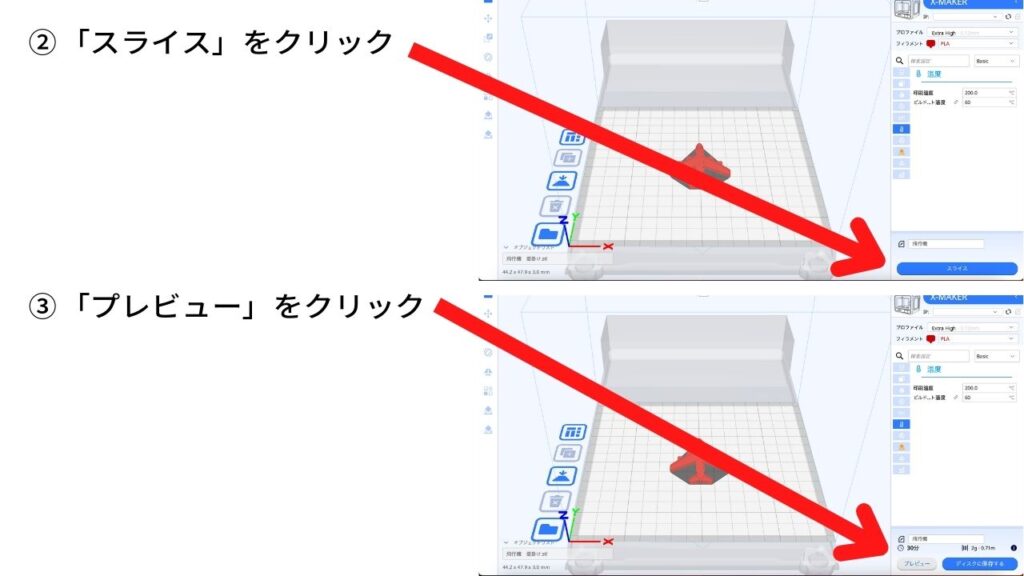
④ スライダーをドラッグ&ドロップして一時停止したい高さの数値を確認
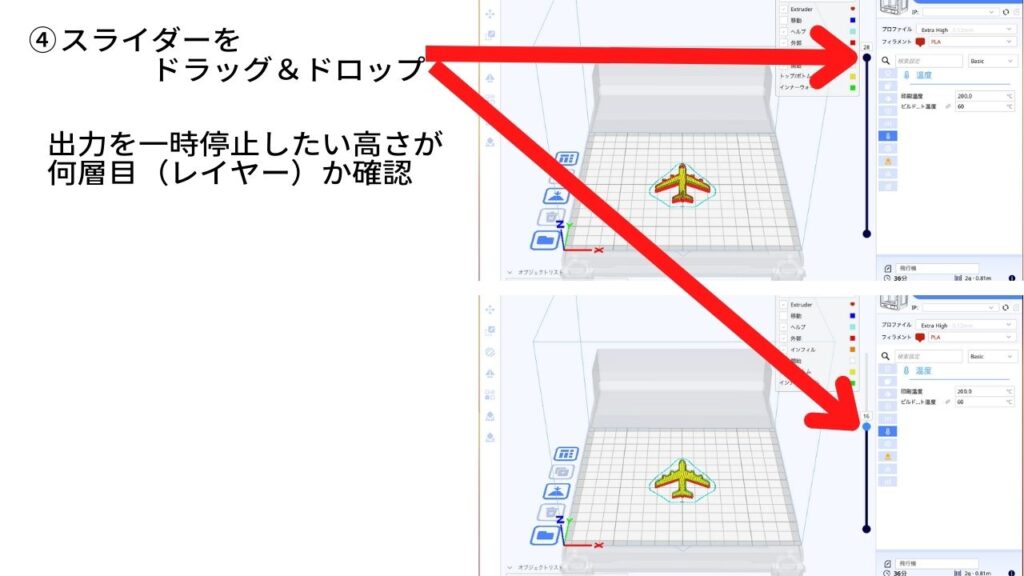
停止するタイミングを設定
ここでは、指定の高さで一時停止するように設定したgcodeを作成していきます。
①「拡張子」ー「後処理」ー「G-codeを修正」をクリック
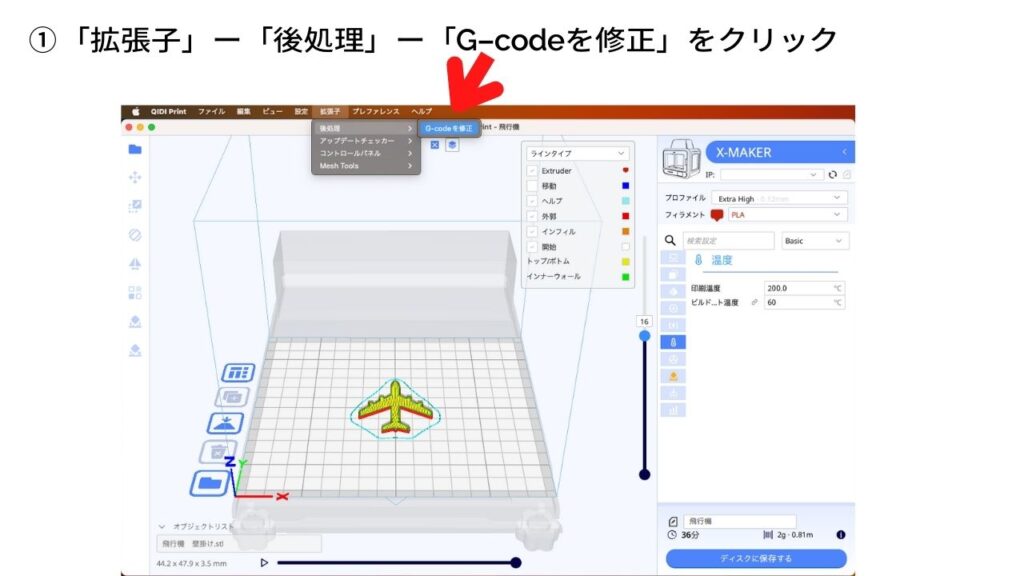
②「スクリプトを加える」をクリック
③「Pause at height」をクリック
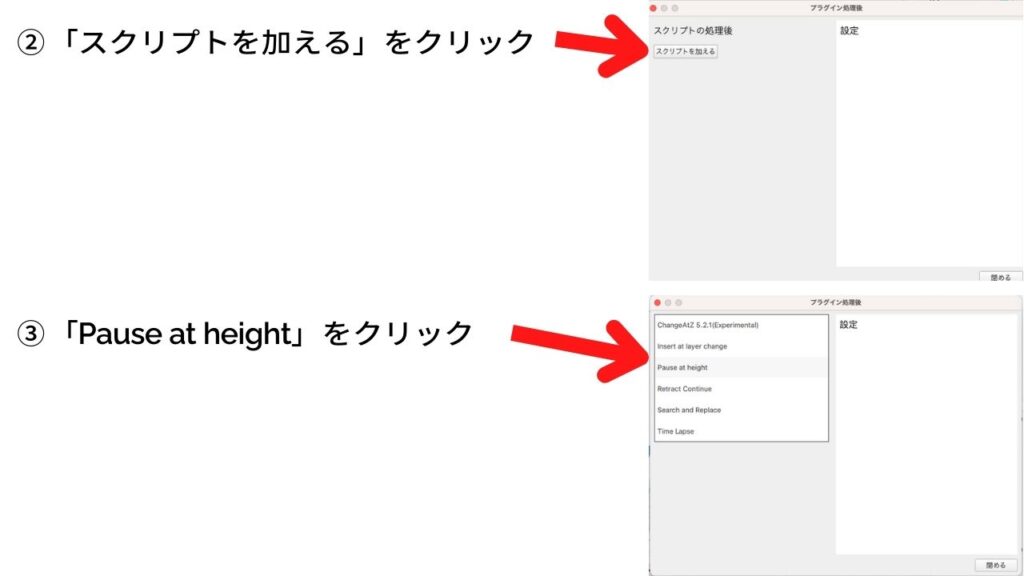
④「Pause at」を「Height」→ 「Layer Number」に変更
⑤「Pause Layer」を変更(「一時停止タイミングの確認」で確認したlayer数)
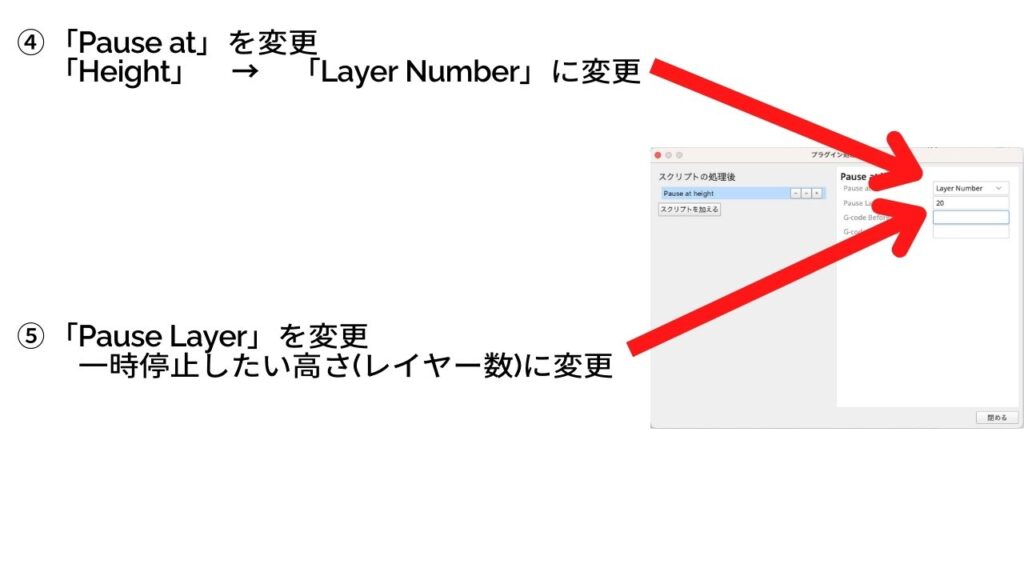
⑥「閉める」をクリック
⑦ 再度「スライス」をクリック
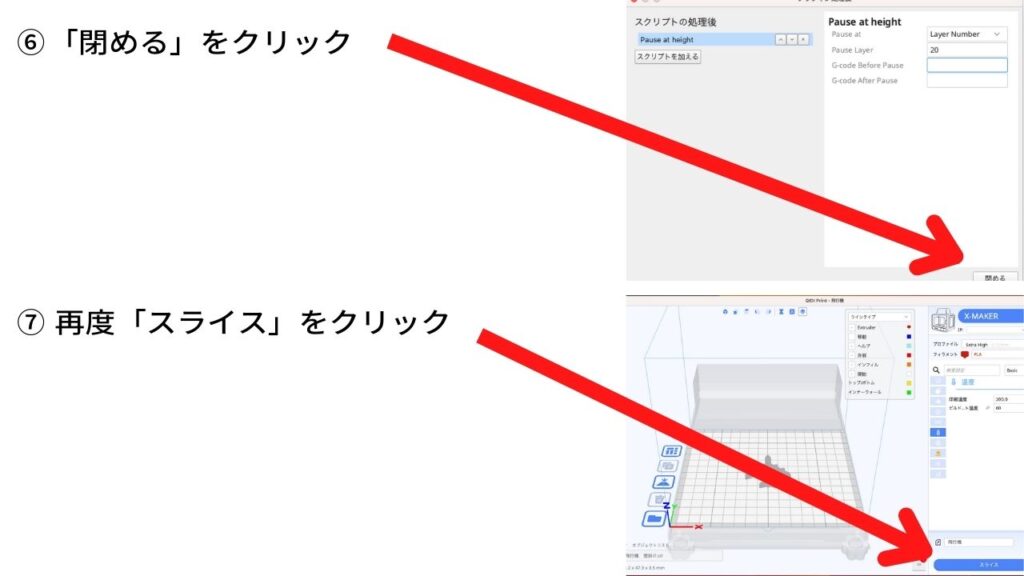
出力の途中で一時停止
最後に準備したgcodeを使って出力中に一時をしていきます。
① 普通通りに出力開始
② 指定した層で出力が一時停止
一時停止するとピーピーと音が鳴ります
③装置タッチパネルで「OK」をタッチ
「彼らは交換する必要がありますか?」と表示が出ます。
これは「フィラメント」交換するかの確認です。
④フィラメント交換
消耗品交換の画面が表示されるので▲をタップしてフィラメントを抜きます。
次に▼をタップして別の色のフィラメントをセットすればフィラメント交換は完了
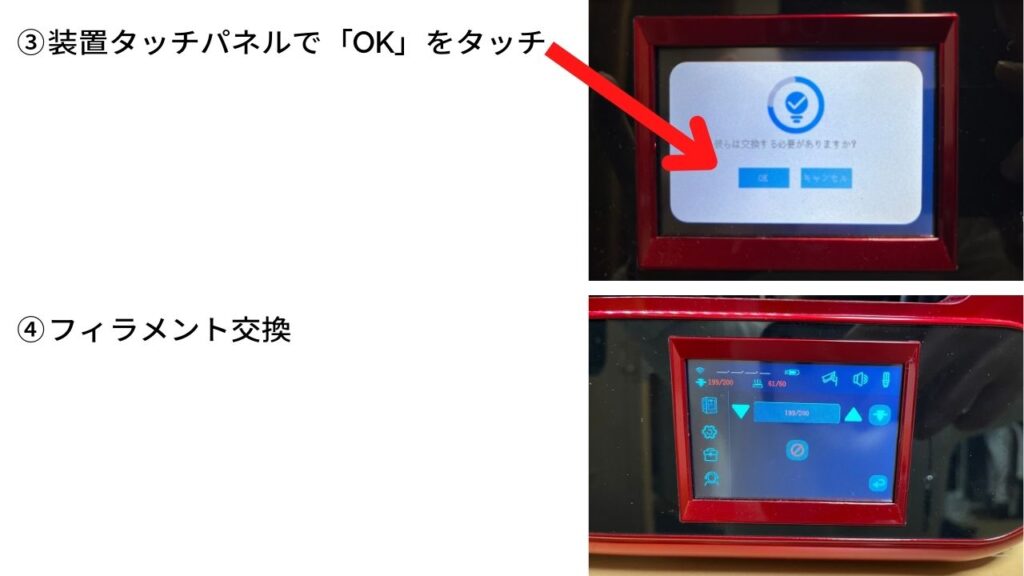
⑤右下の戻るボタンをタップ一時停止の画面戻る
⑥左下の“再開▶︎マーク”をタップして再開
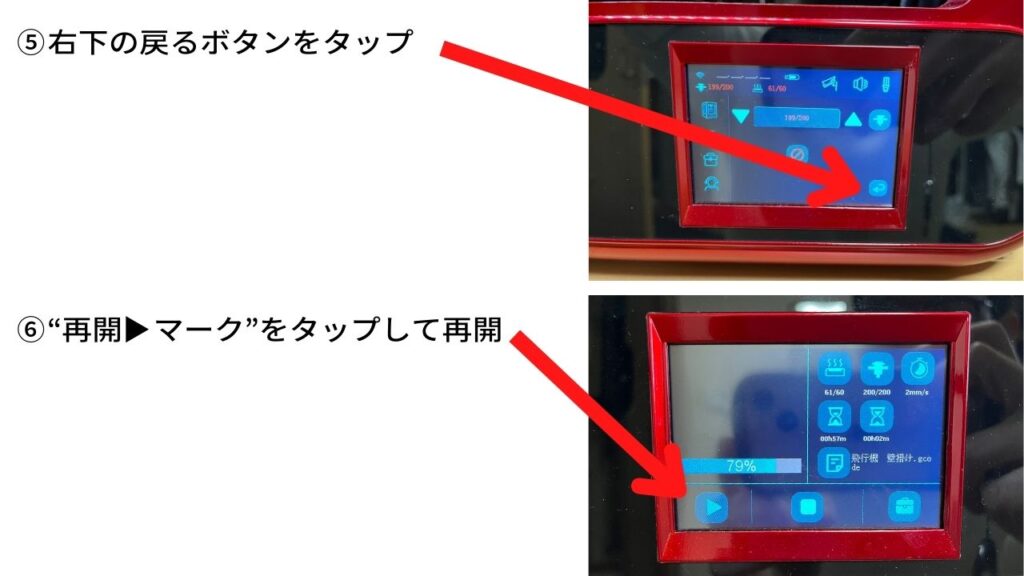
一時停止を削除する方法
設定した一時停止を削除する方法についても合わせて解説します。
と言っても簡単です。
①「<|>①」をクリック。
②「Pause Layer」の右にある「×」ボタンをクリック
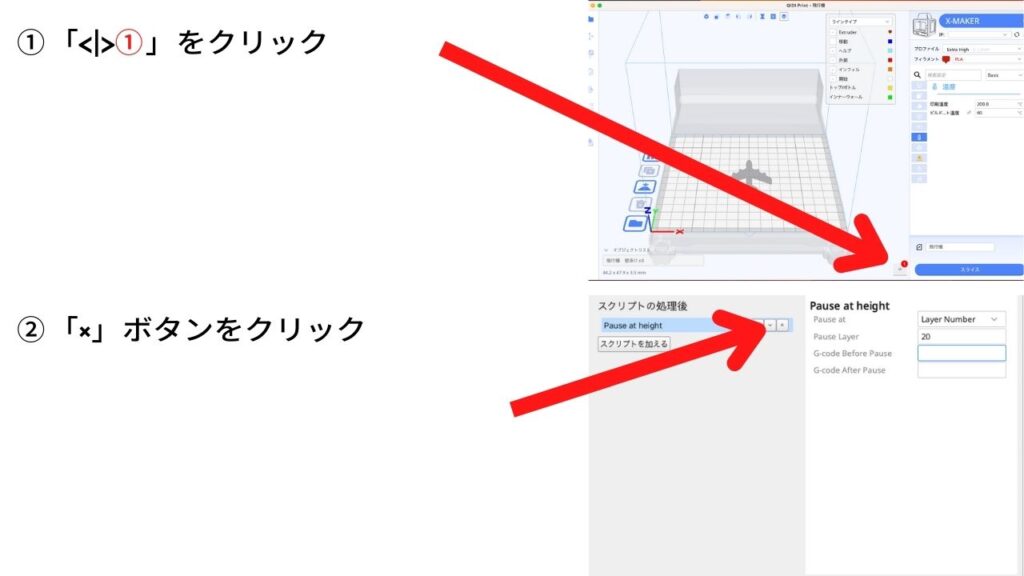
最後に
今回の記事はQIDIの3Dプリンタの純正スライサソフト「QIDI Print」を使って出力中に一時停止する方法について解説しました。
慣れるまでは手間に感じますが、慣れれば簡単なので是非お試しください!